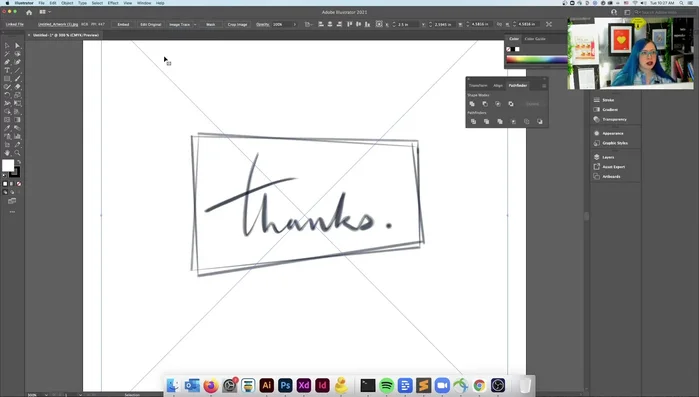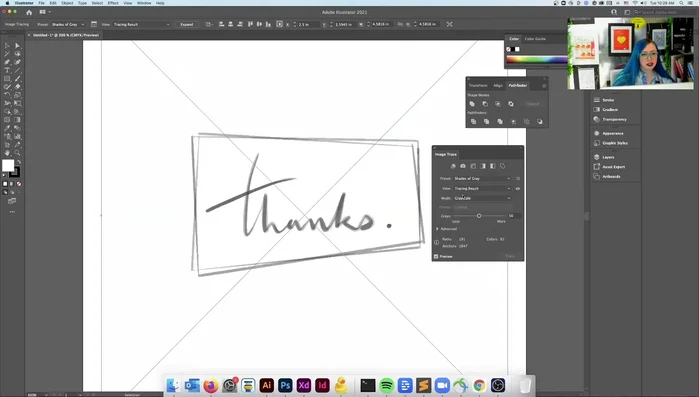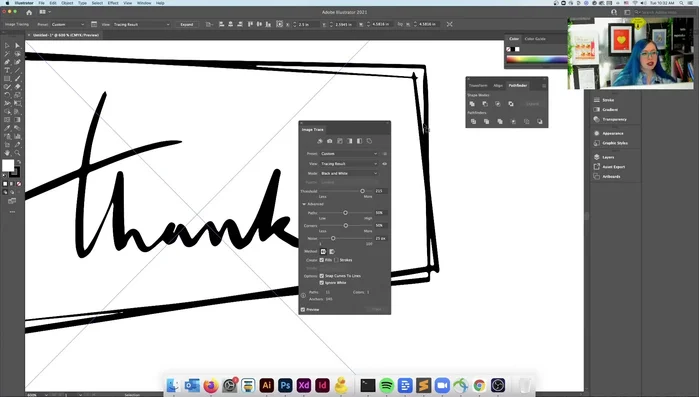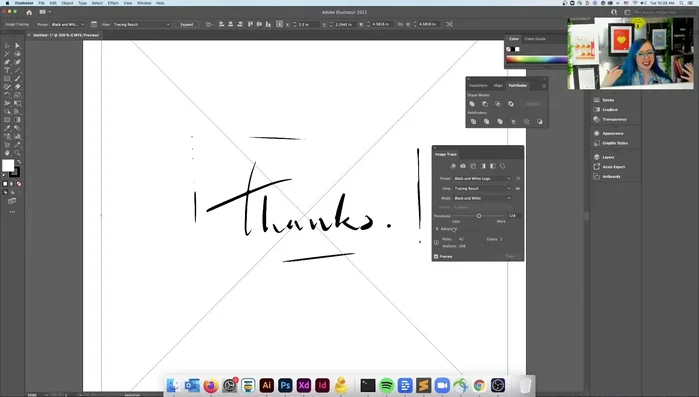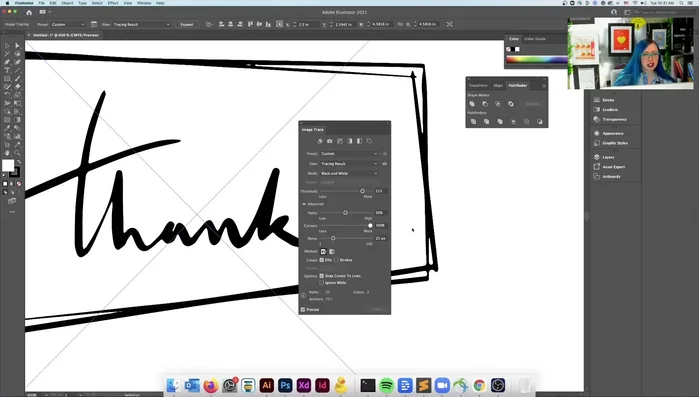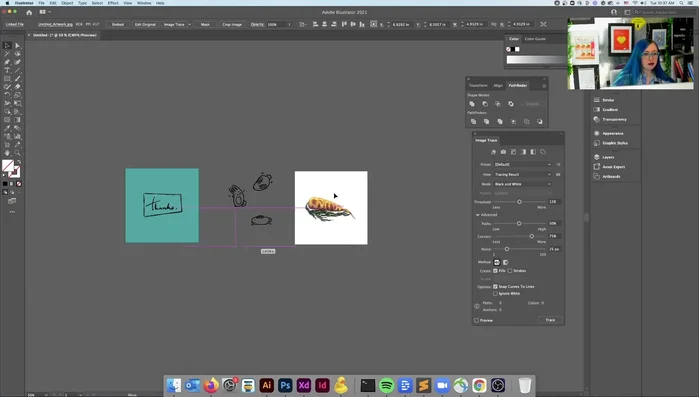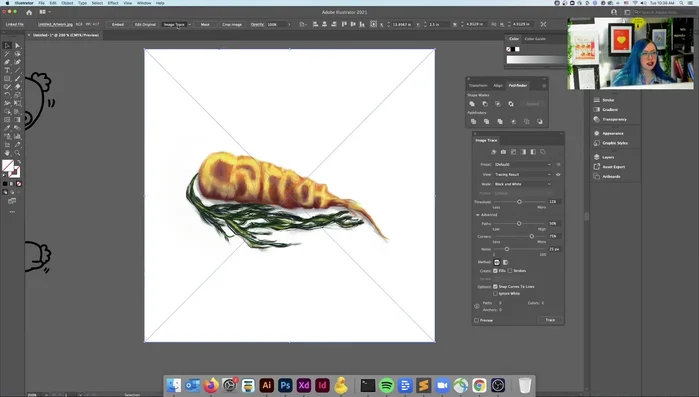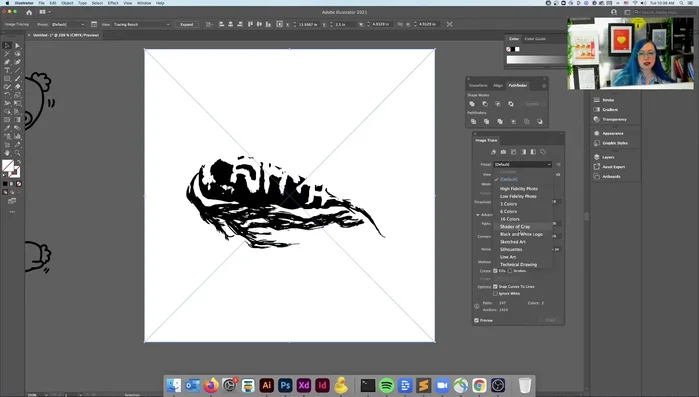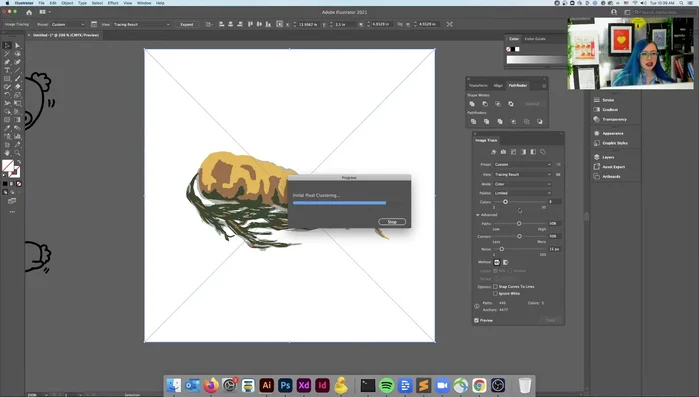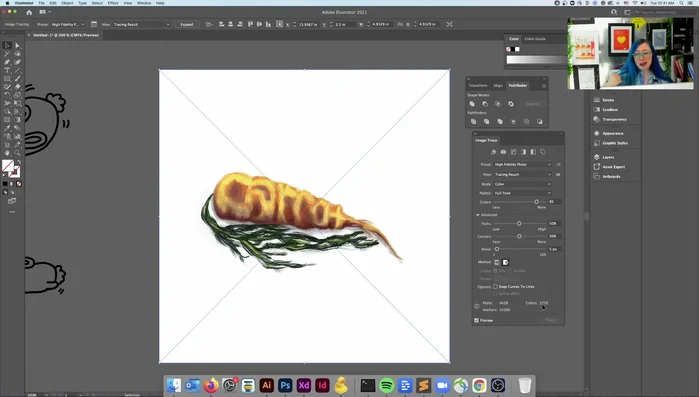Transforming raster images into crisp, scalable vectors is crucial for professional design. This definitive guide unlocks the power of Adobe Illustrator's Image Trace tool. Learn to master its settings, optimize tracing for different image types, and achieve stunning results. From logos to illustrations, discover how to effortlessly convert your images into editable vector artwork, ready for any project.
Methods: Tracciamento Immagine per Loghi in Bianco e Nero
Istruzioni Passo dopo Passo
-
Importazione Immagine
- Importare l'immagine in bianco e nero in Illustrator.

Importazione Immagine -
Avvio Traccia Immagine
- Selezionare l'immagine e cliccare su "Traccia immagine".

Avvio Traccia Immagine -
Selezione Preset e Opzioni
- Nel pannello "Traccia immagine", scegliere il preset "Bianco e Nero".
- Selezionare "Ignora bianco" per evitare la conversione delle aree bianche.


Selezione Preset e Opzioni -
Regolazione Soglia e Anteprima
- Regolare la soglia per ottimizzare la conversione da pixel a vettori. Utilizzare l'anteprima per confrontare i risultati.

Regolazione Soglia e Anteprima -
Conversione Vettoriale
- Cliccare su "Espandi" per finalizzare la conversione in vettore.

Conversione Vettoriale
Tips
- Immagini in bianco e nero o con pochi livelli di grigio danno risultati migliori.
- Utilizzare l'anteprima per verificare i risultati prima di espandere.
- Assicurarsi che sia selezionato RGB o CMYK nel pannello dei colori.
Methods: Tracciamento Immagine per Immagini a Colori Semplici
Istruzioni Passo dopo Passo
-
Importazione Immagine
- Importare l'immagine a colori in Illustrator.

Importazione Immagine -
Avvio Tracciamento Immagine
- Selezionare l'immagine e cliccare su "Traccia immagine".

Avvio Tracciamento Immagine -
Selezione Preset e Regolazione Colori
- Nel pannello "Traccia immagine", scegliere un preset a colori (es. 8-16 colori).
- Regolare il numero di colori per bilanciare dettagli e semplicità del vettore.


Selezione Preset e Regolazione Colori -
Finalizzazione del Tracciamento
- Cliccare su "Espandi" per finalizzare la conversione.

Finalizzazione del Tracciamento
Tips
- Immagini con dettagli complessi o molte sfumature potrebbero non essere adatte al tracciamento immagine.
- Sperimentare con diversi preset a colori per trovare il miglior compromesso tra fedeltà e semplicità.
- Considerare la semplificazione del tracciato dopo l'espansione per ridurre il numero di punti e migliorare le prestazioni.
Errori Comuni da Evitare
1. Immagine di bassa risoluzione
Motivo: Utilizzare un'immagine di bassa risoluzione porta a risultati vettoriali scadenti, con dettagli persi e linee irregolari.
Soluzione: Utilizzare un'immagine di alta risoluzione per ottenere un risultato vettoriale di qualità superiore.
2. Impostazioni di Image Trace non ottimizzate
Motivo: Le impostazioni predefinite di Image Trace potrebbero non essere adatte a tutti i tipi di immagini. Una configurazione errata può portare a risultati troppo semplificati o troppo complessi.
Soluzione: Sperimentare con le diverse opzioni di Image Trace, come il tipo di colore, il numero di colori e i livelli di dettaglio, per trovare le impostazioni migliori per la propria immagine.
FAQs
Quali sono le impostazioni Image Trace più importanti da considerare?
Le impostazioni chiave sono "Modalità", che determina il tipo di tracciato (colori, livelli, schizzi); "Colori", che controlla il numero di colori nel risultato; e "Dettagli", che influenza la precisione del tracciato. Sperimentare con queste tre è fondamentale per ottenere risultati ottimali a seconda dell'immagine.
Come posso migliorare la qualità del tracciato vettoriale dopo averlo creato?
Dopo il tracciato, puoi usare gli strumenti di selezione di Illustrator per modificare i percorsi vettoriali manualmente. Puoi ripulire linee irregolari, aggiungere o rimuovere punti di ancoraggio, e regolare i percorsi per una maggiore precisione ed estetica.
Posso usare Image Trace su immagini di bassa risoluzione? Che risultati posso aspettarmi?
Sì, puoi usare Image Trace su immagini di bassa risoluzione, ma i risultati saranno meno dettagliati e potresti ottenere un vettore più 'spettinato'. Per ottenere i migliori risultati, inizia sempre con un'immagine ad alta risoluzione.